今天小编讲解了cad阵列命令怎么用的相关教程,下文就是关于cad阵列命令怎么用的详细步骤,一起来学习吧,希望可以帮助到大家。 第一步:首先我们在电脑上打开cad软件,找到需要列
今天小编讲解了cad阵列命令怎么用的相关教程,下文就是关于cad阵列命令怎么用的详细步骤,一起来学习吧,希望可以帮助到大家。
第一步:首先我们在电脑上打开cad软件,找到需要列阵的对象(如图所示)。
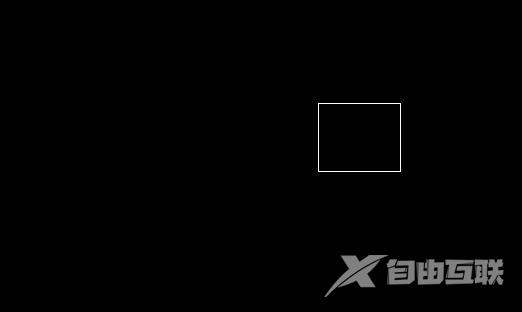
第二步:在画好列阵对象后,我们在命令栏中输入列阵的快捷那“AR”,按下空格键确认命令(如图所示)。
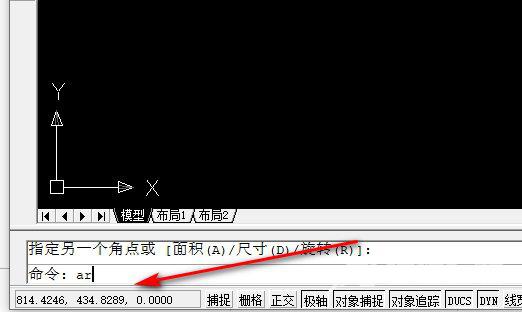
第三步:在输入完命令后,会弹出列阵窗口,我们选择是矩形列阵还是环形列阵,接着输入数量和距离(如图所示)。
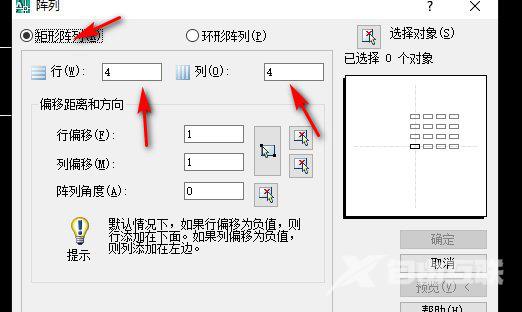
第四步:设置完参数后,点击选择对象,选中刚刚的矩形,然后按下空格键确定(如图所示)。
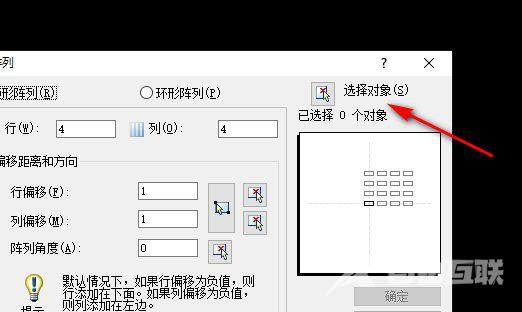
第五步:选择完对象,系统会自动回到列阵窗口,我们点击“确定”(如图所示)。
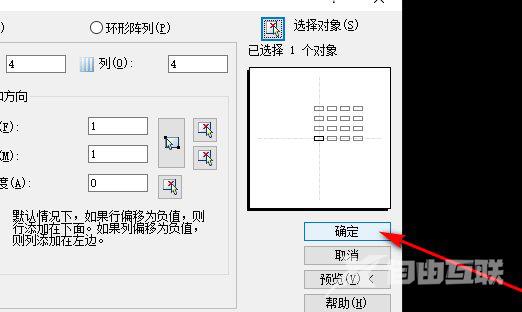
第六步:确定之后,矩形列阵就做好了(如图所示)。
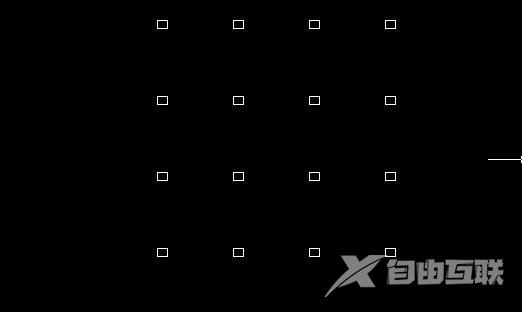
上面就是小编为大家带来的cad阵列命令怎么用的全部内容,希望对大家能够有所帮助哦。
